

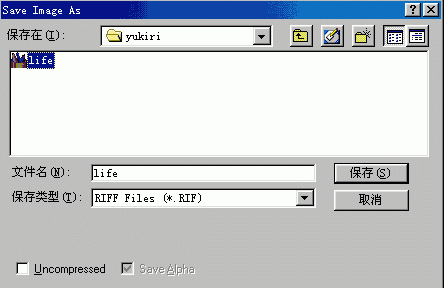
现在应该可以看到objects组中的Masks菜单,下边闭着的眼睛便是刚刚留下的通道了。随便点开哪个通道那个部分在图中会变为红色,很容易分辨(现在点开的是头发),如果你在photoshop中的通道名起的是中文的话这里也会显示中文的,只是文字很小不大看得清。
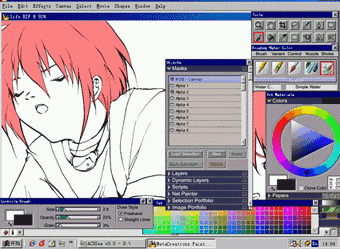
1、Tools组中的工具基本上和photoshop差不多,自己试一试就会明白
2、Brushes组中便是各种画笔了,其中有着红框的是Chris将会用到的水彩
3、Art Materials组中打开的是色环(简直是废话),下边color set的色板不一定能用到,不过当需要标准色的后便很难说了
4、Controls栏是当前画笔的各种属性,画图的时候需要随时调整这些。其中size是笔尖的大小,如果你的机子带不起很大笔尖的话就千万不要用过大的哦,否则会等死人的;opacity是颜色的饱和度;grain是笔的压力;这些都很容易理解,至于思考方式请尽量和手绘的想法串起来比较好。

先用一层淡淡的(很淡很淡的)环境色把画先过一遍,也就是手绘的时候说的第一层底色,不过真的用颜色画的话用冷色的比较多,这和用水彩打底稿一样的,用暖色是Chris个人偏好罢了。
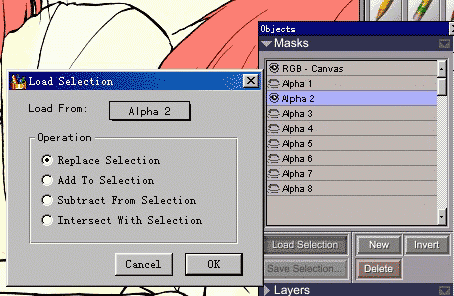
点通道下边的load selection在面板中选择replace selection项(就是默认的那个),OK后便会出现虚线的范围了。
因为painter的范围工具好像不是很好用,至少Chris没研究出好用的方法,所以才有了之前photoshop里的那一串工作。
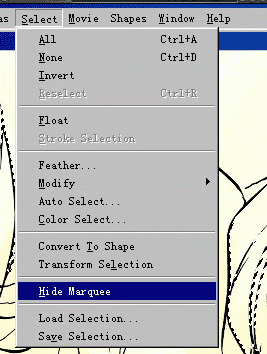
出现虚线范围后把通道关上吧(实际上不点眼睛直接点通道的话是不会到那个通道上去的,选好范围什么都不用动了)
不过上色的话那些虚线就很烦人了,像在photoshop里一样隐藏了吧,select菜单中的hide marquee(没找到快捷键,比较快的做法就是Alt、S、H了)。
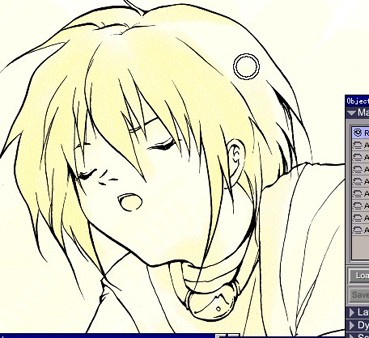
选择合适的颜色来画吧(Chris用的是水彩)。
因为完全是手绘的思考方式,所以也请尽量遵循水彩的上色模式走比较好(就是从浅的地方画起),用鼠标的时候是下笔轻收笔重的,熟悉了就可以画出很自然的效果(也许该说成下鼠轻收鼠重吧)。
不要指望几下就画出很高手的效果,painter的画笔就好像真的刚买了新的画笔一样,不熟悉是用不顺的。毕竟painter是‘画画’的工具而不是‘做画’的工具。

这是刚才头发那个通道范围内的颜色,在上色的过程中要经常调整颜色和画笔的各个参数来看效果,慢慢来吧。
到这个程度Chris就暂时把这里放下弄别的部分了。
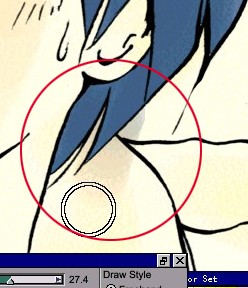
看到头发外的蓝色了吗?这就是水彩特有的性质了,当用鼠标从颜色上拉过的时候下笔地方的颜色会根据画笔的压力顺着走向被拖出来(即使有选择区域也是一样),和真正的水彩是完全一样的,好好利用的话可以用来调整颜色间的融合度,不过一但干燥后便会拖不出来了。

就这样耐心的把其他部分也上完吧。当颜色都上的差不多的时候便去画细处吧。比如说物品阴影什么的。

用相同的画具,十个人画出来会有十个不同的效果,更何况是CG,到这里相信大家应该明白painter的一些基本用法了,其他的工具用起来只要配合真的画具属性去想应该就不难掌握了。